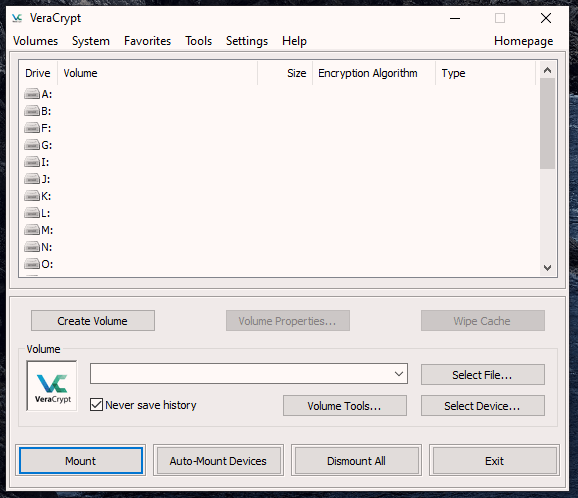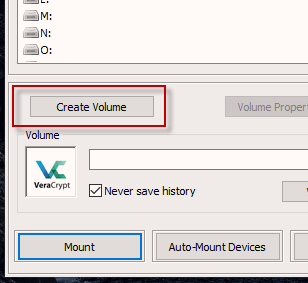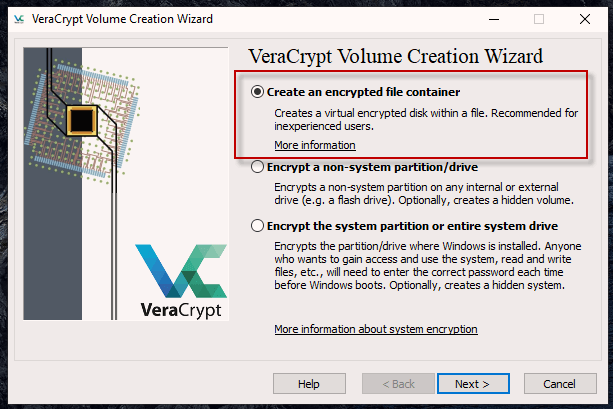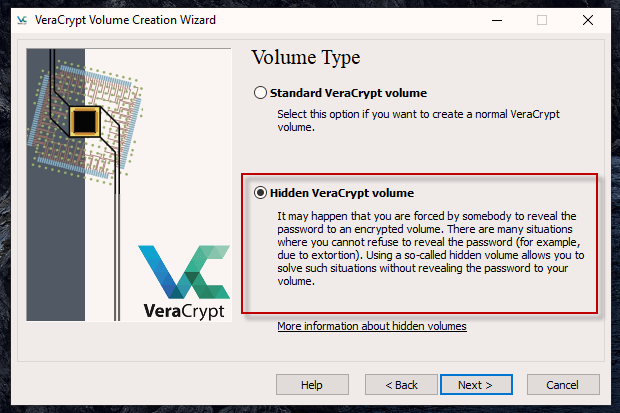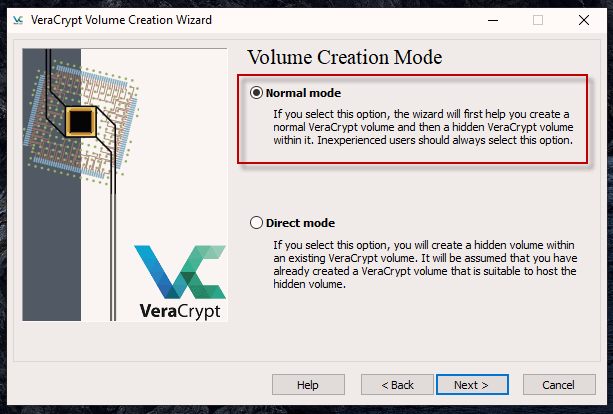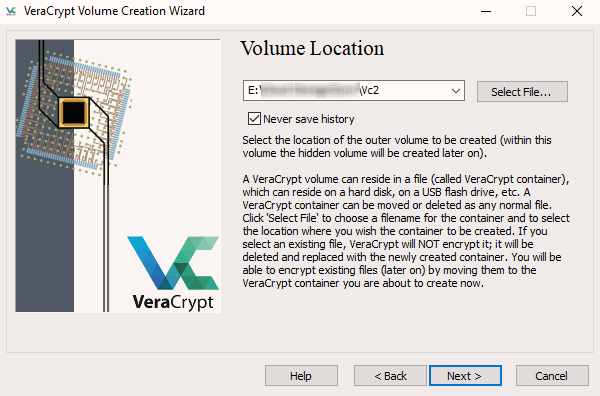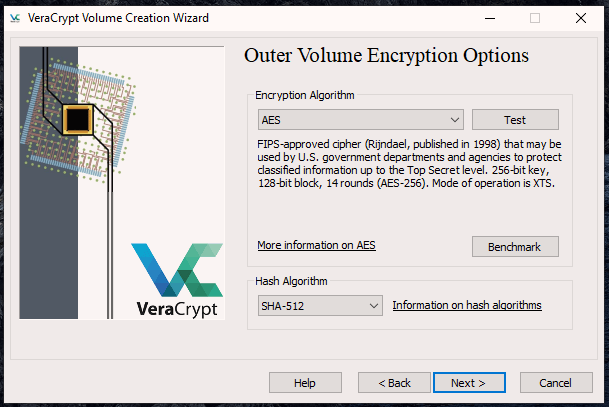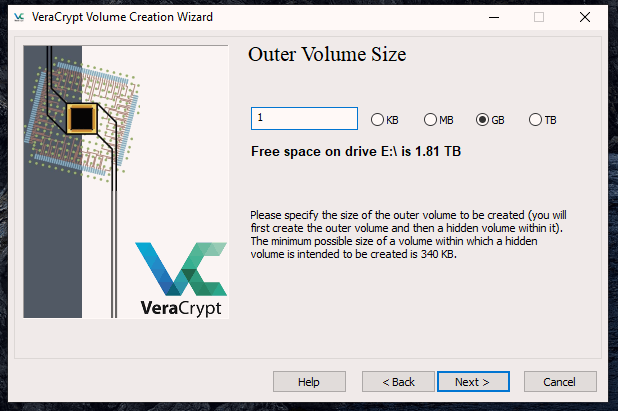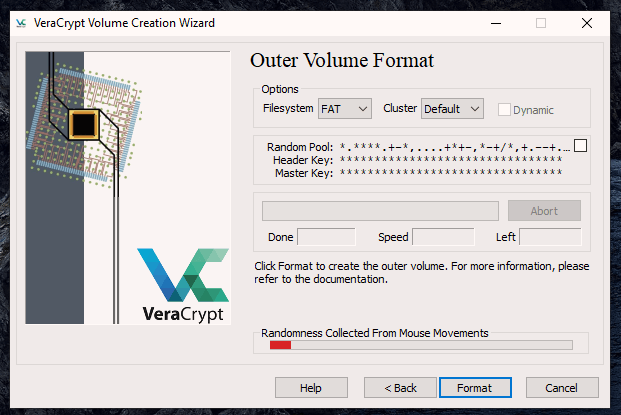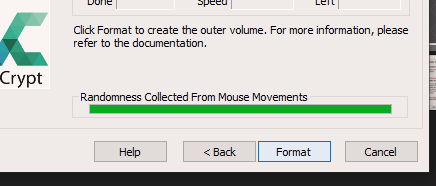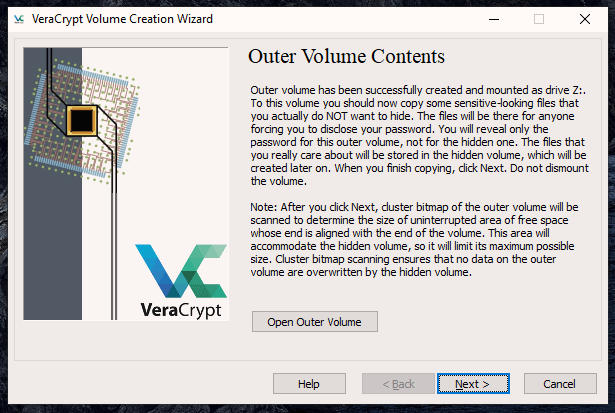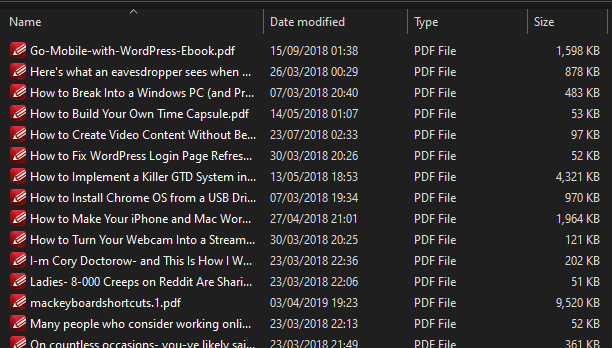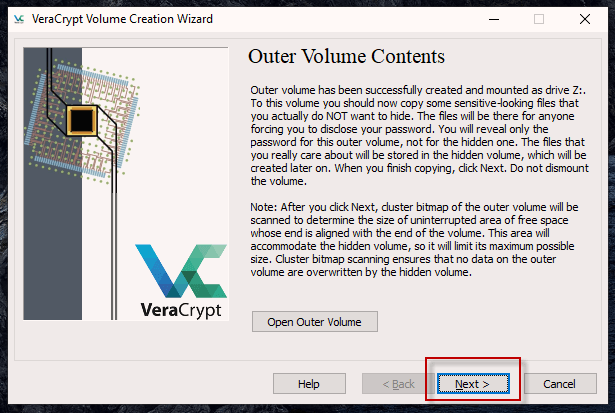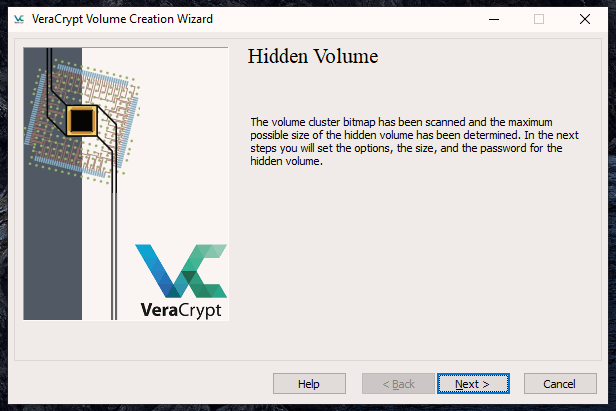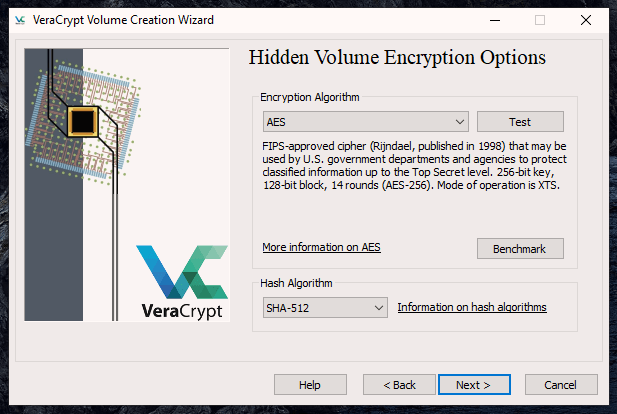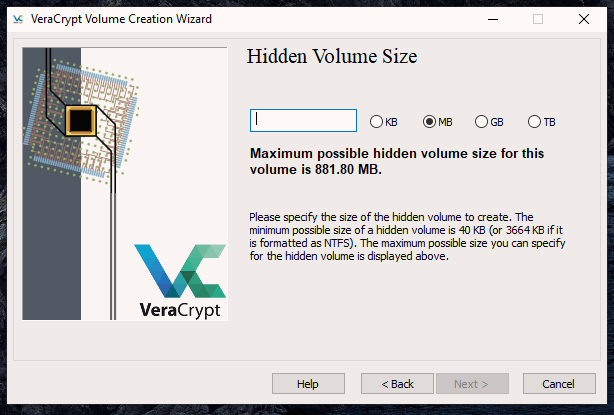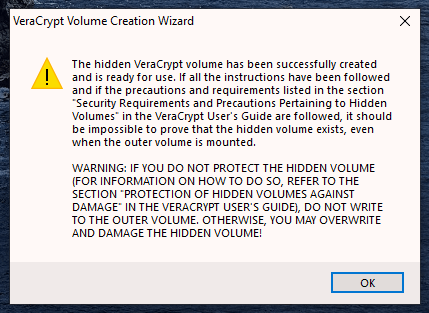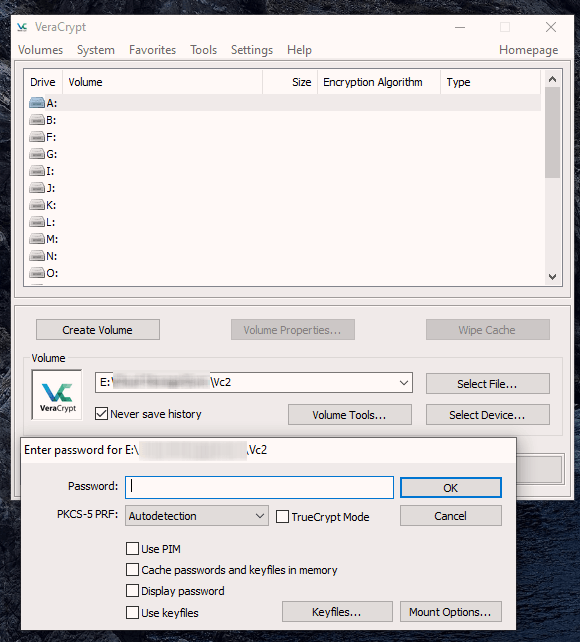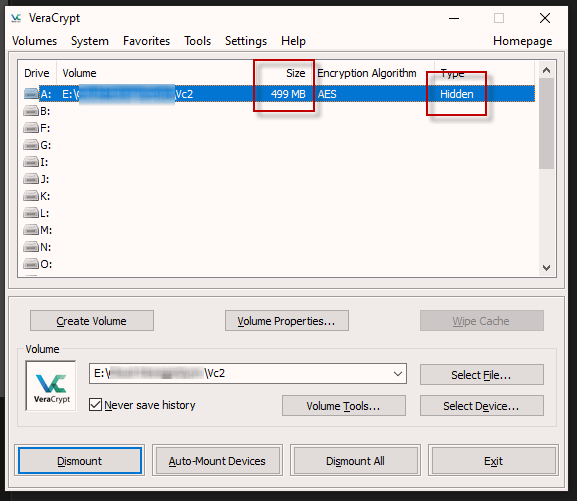暗号化されたVeraCryptボリューム内に非表示領域を追加する方法
前回は、VeraCryptを使用して暗号化されたボリュームをコンピューターにセットアップします を実行する方法を紹介しました。今日は、さらに一歩進んで、通常の暗号化ボリューム内に隠された暗号化領域を挿入する方法を示します。マインドベンディング、そうですか?
しかし、なぜ隠しセクションが必要なのでしょうか?
それの楽しい側面(秘密の通路が嫌いな人は別ですか?) 「もっともらしい否認」と呼ばれます。これは次のようになります。
非常に疑わしい親または配偶者がいて、暗号化されたフォルダがあることを知っているとします。彼らはあなたがそこに何かひどいものがあると確信し、あなたはそれを否定し、それを証明するためにフォルダを開くようにあなたに圧力をかけます。
通常のフォルダでは、それを解読するとすぐに内容が明らかになります。しかし、あなただけが知っている隠しセクションがある場合はどうでしょうか?その後、フォルダを開いて無害で退屈なファイルを見せることができますが、非常にデリケートなものは隠されたセクションにあり、誰も賢くありません。
Make Your Own Narnia- Secret Passagewayと同様
もう一度VeraCrypt を起動して、これを行う方法を見てみましょう。
最初に、「Create Volume」。
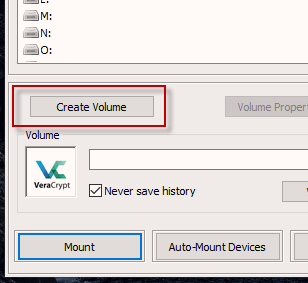
最初のオプション-「暗号化されたファイルコンテナを作成」をクリックし、次に「次」をクリックします。
前回は、最初にやったオプション。今日は、2番目のドア、「隠しVeraCryptボリューム」をクリックします。説明は、私が「マフィアの拷問/強要保険」と呼ぶのが好きなものを提供します。
次のセクションでは、 2つのオプション。
独自の非表示セクションを備えた新しいVeraCryptvolumeを作成します。
既存のボリュームに非表示セクションを追加します。
これがこれを行うのは初めてであると想定するので、「通常モード」を使用して、物事を簡単にします。
最初のステップは「外部」のVeraCryptボリューム(すべての無害なファイルを保持する通常のボリューム)を作成します。 [ファイルを選択]をクリックして、そのフォルダの移動先に移動します。さらに、名前を付けます。
場所と名前は必要に応じて後で変更できます。
ここで、外部ボリュームの「暗号化オプション」を設定します。特別な理由がない限り、デフォルトのオプションはまったく問題ありません。
外側のボリュームのサイズを設定します。隠しセクションのサイズはこの中に入る必要があるので、外側のボリュームには無害なファイル用のスペースと、機密ファイル用の隠しスペースが必要です。
ボリュームが作成されると、このスペースは変更できないため、どのくらいのスペースが必要かを真剣に考える必要があります。慎重に考えて少し高めにすると良いでしょう。
これはこの記事の一時的なボリュームであり、後で削除されるため、1GBを実行しました。
今すぐパスワード。キーファイルとPIMオプションを忘れてください。パスワードを入力したら、「パスワードの表示」をクリックして、正しく入力したことを確認します。
次に、暗号化キーを生成します。マウスを画面上でランダムに動かし、下部のバーが赤から緑に変わるのを見てください。
バーが緑色の場合、「フォーマット」をクリックします。
ここで、外部ボリュームを開き、内部の無害なファイルをコピーするように指示されます。非表示のセクションはまだ作成されていません。次に来る。
だから私は外側のボリュームに入って、いくつかのPDFの技術記事をコピーしました。
前のVeraCryptウィンドウに戻り、「次」をクリックして、隠しボリュームの構築を開始します。
以前と同様に、隠しボリュームの暗号化オプションを選択します。繰り返しますが、本当にそうする必要がない限り、これらはそのままにしておきます。
外部ボリュームのサイズに基づいて、VeraCryptは非表示ボリュームの最大サイズが882MBを超えないように計算しました。そのため、サイズを決定し、指定されたスペースに入力します。
次の2つの画面では、外部ボリュームで行ったようにパスワードを設定し、暗号化キーを生成するよう求められます。
隠しボリュームのパスワードに関しては、それは外部ボリュームのパスワードとは完全に異なるパスワードでなければなりません。理由は後でわかりますが、同じパスワードを選択した場合、隠しボリュームは機能しません。
それがすべて完了すると、これが表示されます。
インストールウィザードを終了します。隠されたドアのある暗号化されたボリュームは、ロックンロールの準備ができています。
それを開く
VeraCryptのメインウィンドウで:
マウントするドライブ文字を選択しますボリューム。
「ファイルを選択」をクリックして、そのボリュームに移動して選択します。
「ファイルのマウント」をクリックして、パスワードウィンドウを表示します。
2つのパスワードが必要な理由
OKでは、マフィアがあなたを所有しており、暗号化されたVeraCryptにパスワードを放棄するように強制されているとしますフォルダ。 theDonを称賛するものは通常のフォルダーにありますが、本当に不愉快なものは隠されたボリュームにあります。
何をしますか?通常のフォルダにパスワードを与えます。 VeraCryptでは、通常のファイルが必要であることがわかり、誰でも見ることができます。隠しボリュームのパスワード.VeraCryptは通常のフォルダーを無視し、代わりに隠しボリュームのみをマウントします。
このシリーズのパート3では、VeraCryptを使用してハードドライブ全体を暗号化します。プロセスで死のブルースクリーンを取得せずにそれを管理できることを願っています。
関連記事: